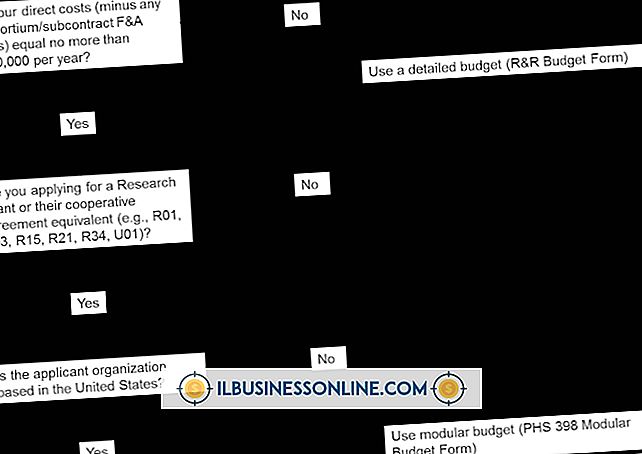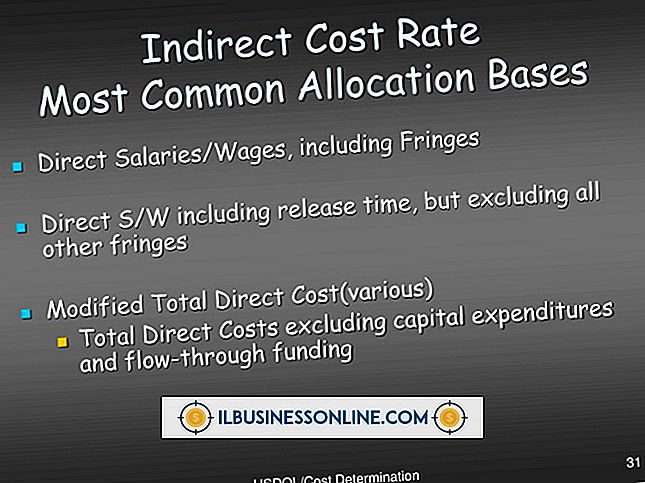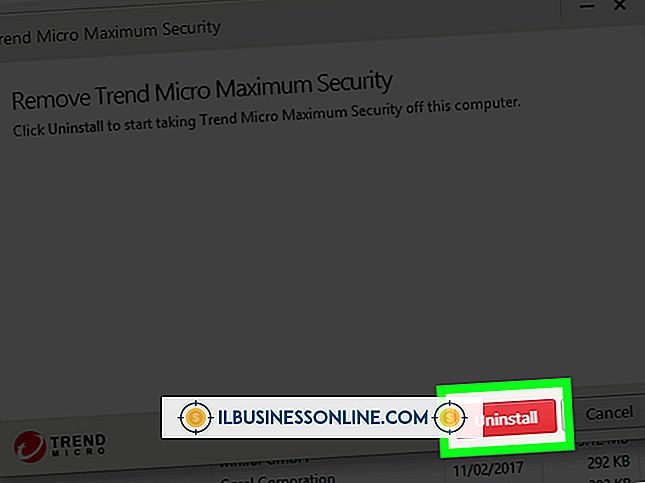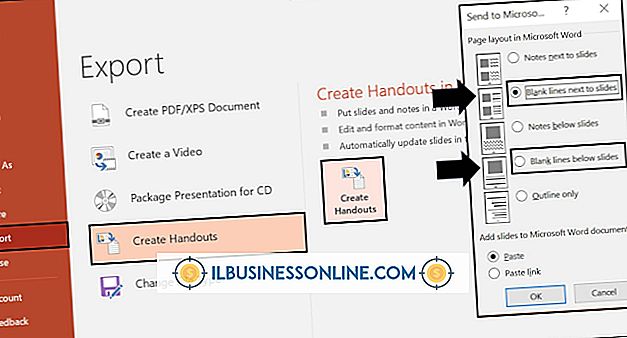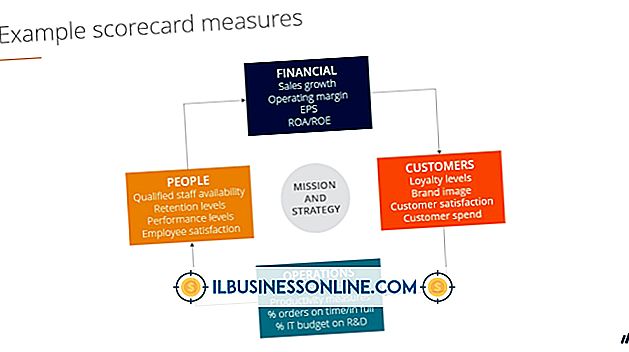So deaktivieren Sie Wireless in einem Acer-Laptop

Obwohl drahtlose Netzwerke eine bequeme Möglichkeit zum Herstellen einer Verbindung zum Internet sind, um mit Kunden und Kunden über E-Mail- und Social-Networking-Websites zu kommunizieren und nach Produkten und Verbrauchsmaterialien zu suchen, ist es manchmal notwendig, den drahtlosen Adapter Ihres Acer-Laptops zu deaktivieren. Die Deaktivierung des WLAN-Adapters spart nicht nur Batteriestrom, sondern kann insbesondere in Situationen wie bei Flügen ohne WLAN-Netzwerke von Vorteil sein, wenn Netzwerkfrequenzen nicht zulässig sind.
1
Suchen Sie die drahtlose Taste oder den Schiebeschalter. Sie befindet sich normalerweise über den Funktionstasten (F1-F12) oder je nach Modell an der Vorderkante des Laptops.
2
Drücken Sie die Wireless-Taste, um den Wireless-Adapter zu deaktivieren, wenn Ihr Laptop eine Taste anstelle eines Schalters verwendet. Die drahtlose LED-Anzeige, die sich normalerweise neben den Funktionstasten befindet, erlischt.
3.
Bewegen Sie den Wireless-Schalter von rechts nach links, um den Wireless-Adapter zu deaktivieren, wenn Ihr Laptop einen Switch verwendet.
Tipps
- Durch die Deaktivierung des WLAN-Adapters wird der Akku gespart, wenn der Computer nicht mit einem Wi-Fi-Netzwerk verbunden ist.
- Sie müssen die Verbindung zu einem drahtlosen Netzwerk nicht trennen, bevor Sie den drahtlosen Adapter deaktivieren.
- Bei einigen Acer-Laptops mit Schiebeschalter kehrt der Schalter möglicherweise in die ursprüngliche Position zurück, nachdem Sie den WLAN-Adapter deaktiviert haben. Dies bedeutet nicht, dass das WLAN wieder aktiviert wird. Diese Schalter sind so ausgelegt.
- Wenn Sie den WLAN-Adapter deaktivieren, speichert der Computer die Einstellungen für Ihre WLAN-Netzwerke, wenn Sie den Adapter aktivieren.